Ako ste posjetili ovu stranicu, onda najvjerojatnije želite konfigurirati DDNS funkciju na vašem TP-Link usmjerivaču. Možda za udaljeni pristup postavkama usmjerivača, za pristup FTP poslužitelju putem interneta ili za neke druge zadatke koji mogu zahtijevati postavljanje dinamičkog sustava naziva domena. Ako je tako, onda ste došli na pravo mjesto. U ovom ćemo vam članku pokazati kako konfigurirati funkciju "Dynamic DNS" na TP-Link usmjerivačima sa starim (zelenim) i novim (plavim) web sučeljem. Za pripremu jednostavne, i najvažnije, radne upute, sve sam provjerio na ruteru (čak i na dva). Uzeo sam potrebne snimke zaslona i spreman sam vam reći o svim nijansama i mogućim problemima s kojima se možete susresti tijekom postupka postavljanja. Prije nastavka izravno na konfiguraciju, ukratko ću vam reći o DDNS-u,zašto je potreban i kako funkcionira.
Funkcija "Dynamic DNS", ili jednostavno DDNS, omogućava vam da usmjerivaču dodijelite stalnu adresu s kojom možete pristupiti usmjerivaču. I također uređajima (na primjer IP kamerama) ili poslužiteljima (FTP, HTTP) koji su (konfigurirani) iza usmjerivača ili na usmjerivaču. Jednostavno rečeno, DDNS rješava problem vanjske dinamičke IP adrese. Internet davatelj izdaje vanjsku IP adresu usmjerivaču pomoću koje se možete prijaviti na usmjerivač. Ako je ovaj WAN IP statički (trajni) - odlično, ne trebate konfigurirati DDNS. No, obično pružatelji pružaju dinamične IP adrese (koje se stalno mijenjaju). Dakle, funkcija "Dynamic DNS" omogućava vam povezivanje usmjerivača na jednu stalnu adresu, unatoč dinamičnoj WAN IP adresi.
Dvije važne točke:
- Ako davatelj izda vanjskoj (javnoj) statičkoj IP adresi usmjerivaču, tada ne trebate konfigurirati DDNS na TP-Link usmjerivaču, jer usmjerivač već ima stalnu adresu. Ova se funkcija u pravilu može aktivirati kod davatelja uz dodatnu naknadu.
- DDNS funkcija ne radi sa sivim IP adresama. A to je veliki problem, jer većina pružatelja usluga sada izdaje točno sive, vanjske IP adrese, a ne bijele.
Za više informacija o ovoj tehnologiji i kako provjeriti koju adresu (bijelu ili sivu) daje vaš ISP, napisao sam u ovom članku: DDNS (dinamički DNS) na usmjerivaču: o čemu se radi, kako radi i kako se koristiti. Obavezno je pročitajte.
Način funkcioniranja: s popisa onih koji su dostupni na vašem usmjerivaču odaberite uslugu (koja pruža ovu uslugu) i registrirajte se s njom. Dobivamo stalnu adresu. U postavkama usmjerivača unesite ovu adresu, korisničko ime i lozinku (od usluge na kojoj ste se registrirali).
TP-Link DNS - samo usmjerivači u oblaku
Neki modeli usmjerivača podržavaju vlasničku uslugu TP-Link DNS. Može se konfigurirati samo na usmjerivačima koji omogućuju oblak. U pravilu su to novi, skupi modeli (Archer C3150 V2, Archer C1200 V2 / V3, Archer C59 V2 / V3, Archer C9 V4 / V5, Archer C7 / V4 V5 itd.). Ako u usmjerivaču imate podršku oblaka TP-Link Cloud, preporučujem vam korištenje TP-Link DDNS-a.
Najprije morate registrirati TP-Link ID račun i unijeti ga u postavke usmjerivača, u odjeljku "TP-Link Cloud" na kartici "Osnovne postavke".
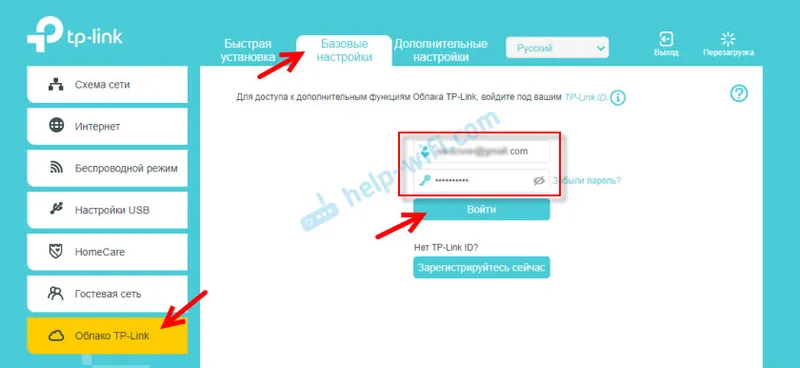
Ruter će biti povezan s vašim TP-Link ID-om. Na primjer, ako se prijavite na ovaj račun u TP-LINK Tether aplikaciji, tada možete usmjerivač upravljati na daljinu. Kroz oblak. Ali to je već tema za drugi članak. I još jedna stvar: nakon povezivanja usmjerivača na TP-Link ID, prilikom unosa njegovih postavki, trebate unijeti ne administratorsku lozinku rutera, već prijavu i lozinku s TP-Link ID računa.
Idite na "Napredne postavke" - "Mreža" - "Dinamični DNS". Prekidač stavljamo pored "TP-Link" u liniju "Pružatelj usluga". Kliknite na gumb "Registriraj se". U polju "Naziv domene" morate stvoriti i upisati jedinstvenu adresu vašeg usmjerivača. Zatim kliknite na gumb "Spremi".
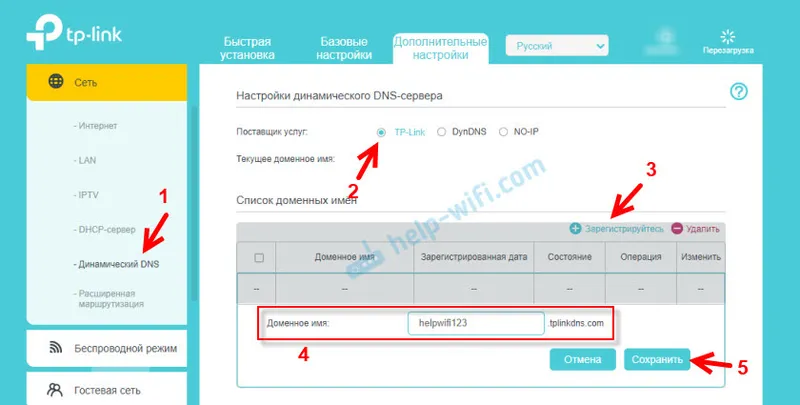
Sve se, sada postavljena adresa (imam je http://helpwifi123.tplinkdns.com/) može koristiti za pristup ruteru putem Interneta.
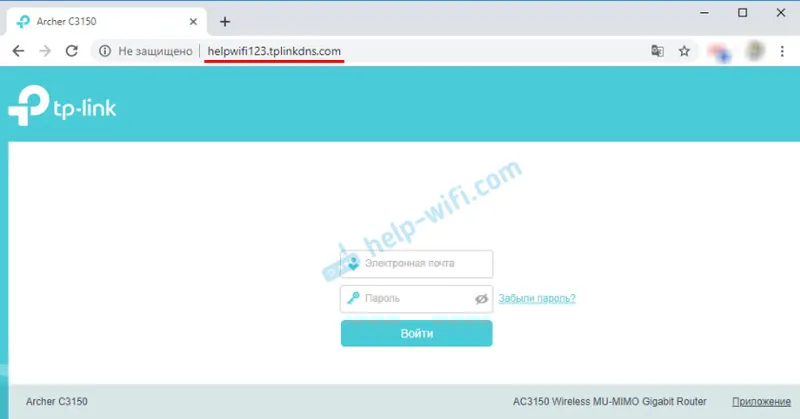
Ovu adresu uvijek možete odvojiti od usmjerivača i izbrisati je. Ili stvorite novi.
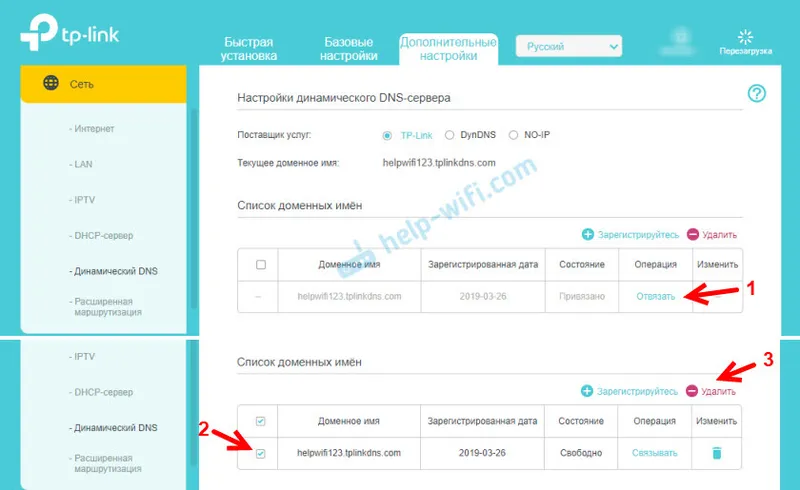
Ako usmjerivač podržava oblačke funkcije, onda definitivno preporučujem korištenje TP-Link DNS-a. To je konfigurirano vrlo jednostavno i brzo, što se ne može reći o uslugama trećih strana, što će se dalje raspravljati u članku.
Registriramo DDNS adresu (pogodno za sve usmjerivače)
Na početku članka već sam napisao da prvo trebamo odabrati uslugu i registrirati se u njoj. Usluga mora biti odabrana s popisa dostupnog na vašem usmjerivaču. Da biste to učinili, idite na postavke usmjerivača TP-Link i idite na odjeljak "Dynamic DNS". Na novijim firmverima ovo je kartica: "Dodatne postavke" - "Mreža" - "Dinamični DNS".
Odaberite željenu uslugu s popisa "Davatelj usluga" i kliknite vezu "Idi na registraciju ..."
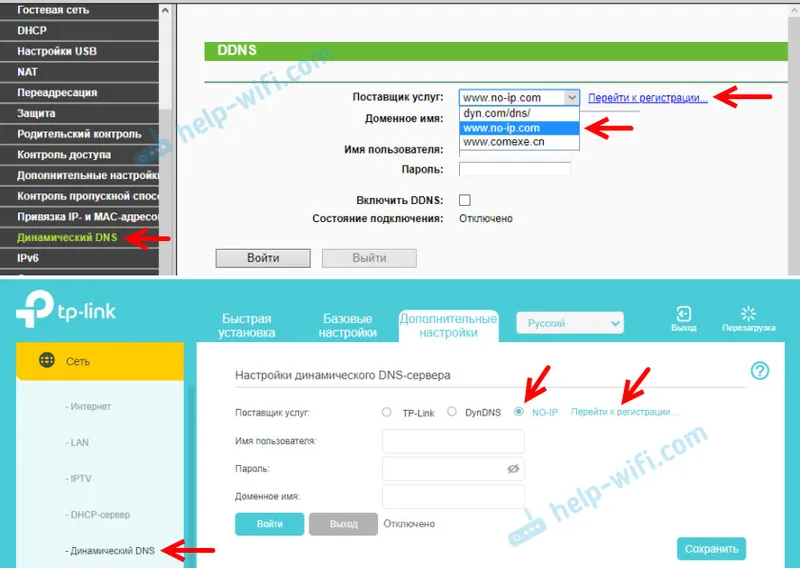
Registrirao sam adresu na web stranici no-ip.com. Činilo mi se najjednostavnijim. Možete odabrati drugu uslugu.
U usluzi no-ip.com možete dobiti adresu i besplatno je koristiti (besplatna tarifa), ali postoje tri ograničenja: morate potvrditi aktivnost računa svaki 30 dana, možete dobiti najviše tri adrese treće razine i ograničen izbor domena.Pratimo vezu i odmah na glavnoj stranici trebamo doći i unijeti adresu koja će se kasnije koristiti za pristup ruteru putem Interneta. Ovo mora biti jedinstvena adresa. Međutim, ako unesete adresu koja se već koristi, usluga će vas upozoriti na to. Dođite s adresom i kliknite na gumb "Registriraj se". Iz nekog razloga, nakon registracije, ta se adresa nije pojavila na mom osobnom računu. Dodao je opet.
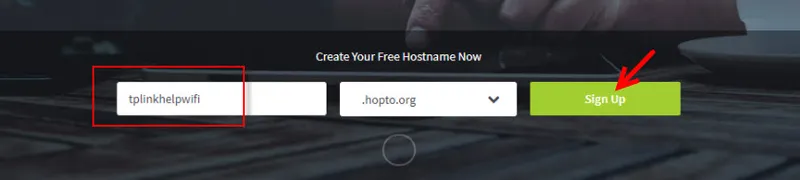
Zatim trebate navesti svoj mail, smisliti i odrediti lozinku (tu poštu i lozinku upisat ćemo u postavke rutera), prihvatiti licenčni ugovor i kliknuti na gumb "Get Enhanced".
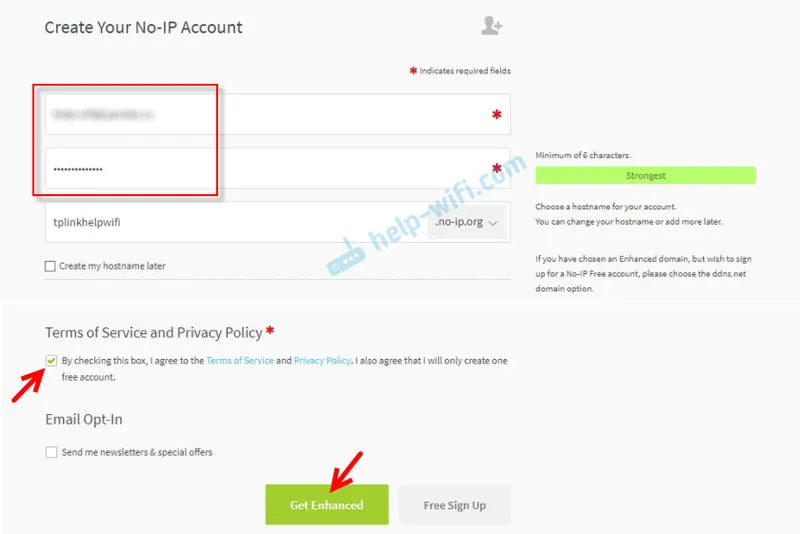
Otvorit će se prozor u kojem će nam se ponuditi za plaćanje plaćenih usluga. Možete jednostavno zatvoriti ovaj prozor. Na mail će biti poslano pismo u kojem morate potvrditi svoju e-poštu. Jednostavno slijedite vezu iz pisma klikom na gumb "Potvrdi račun".
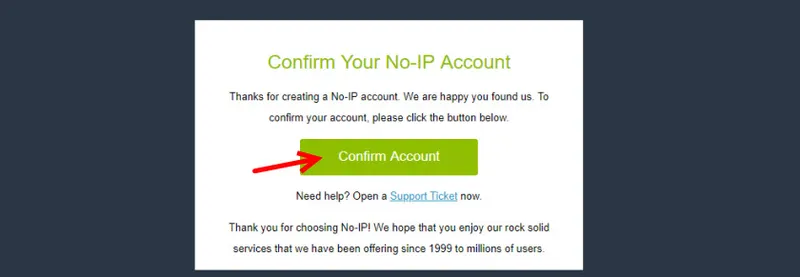
Otvorit će se stranica na kojoj idemo na vaš račun (ako je potrebno, prijavite se na svoj račun putem e-pošte i zaporke).

Budući da adresa koju sam iz nekog razloga upisao prilikom registracije nije stvorena automatski, morate je stvoriti ručno. Da biste to učinili, idite na odjeljak "Dinamični DNS" na svom računu i kliknite gumb "Stvori ime hosta".
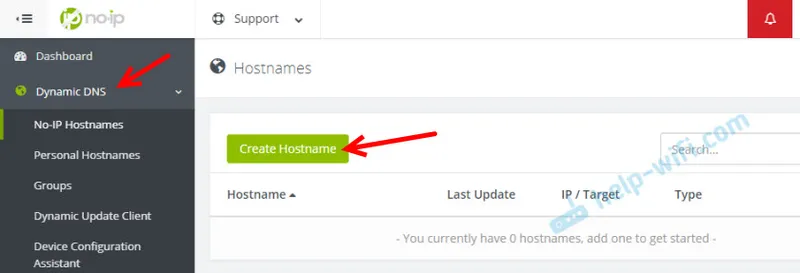
Trebate pronaći jedinstvenu adresu (u daljnjem tekstu to će biti adresa našeg usmjerivača) i navesti je u polju "Ime hosta". Ako želite, s popisa "Domena" možete odabrati bilo koju domenu (ovo nije obavezno). Ne mijenjamo ništa drugo. Registriramo adresu klikom na gumb "Stvori ime hosta".
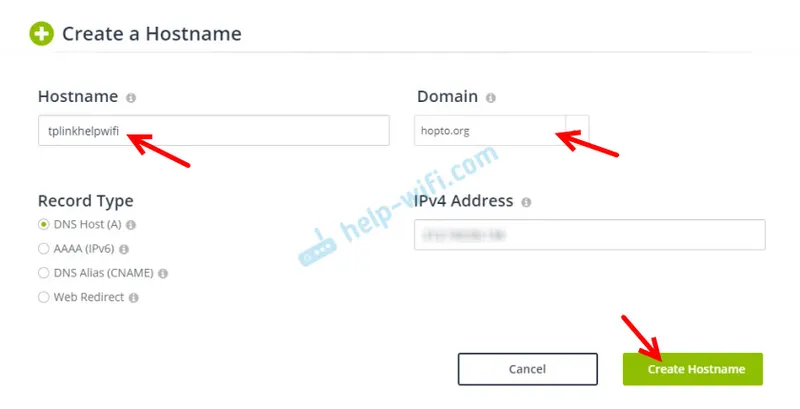
Vidimo da je adresa registrirana. Nakon konfiguriranja usmjerivača, na ovoj ćemo adresi (naziv domene) moći pristupiti našem usmjerivaču s Interneta (uključujući FTP poslužitelj, IP kamere itd.). U mom slučaju adresa je tplinkhelpwifi.hopto.org.
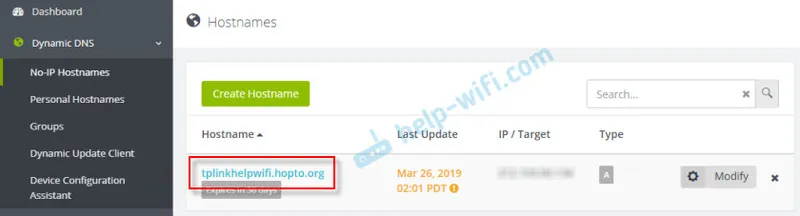
To je to, registracija je završena. Ostalo je samo konfigurirati usmjerivač.
Konfiguriranje dinamičkog DNS-a na TP-Link Routeru
Konfiguriranje usmjerivača sa starom verzijom web sučelja. Unesite postavke usmjerivača (idite na adresu 192.168.0.1 ili 192.16.1.1) u skladu s ovim uputama.
Otvorite odjeljak "Dinamični DNS" . U izborniku "Davatelj usluga" odaberite uslugu u kojoj je adresa registrirana.
Zatim unesite "Naziv domene" kreiran na web stranici davatelja usluga DDNS (pogledajte gornju snimku zaslona). U polja "Korisničko ime" i "Lozinka" morate unijeti svoju e-mail i lozinku koje ste koristili prilikom registracije na web mjestu (u našem slučaju na no-ip.com).
Stavite kvačicu pored "Omogući DDNS" i kliknite na gumb "Prijava".
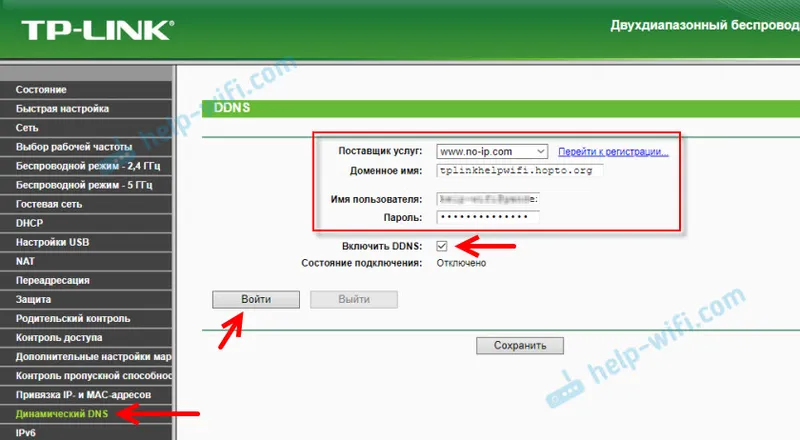
Ako smo sve napravili ispravno, status veze promijenit će se u "Uspješno". Spremite postavke.
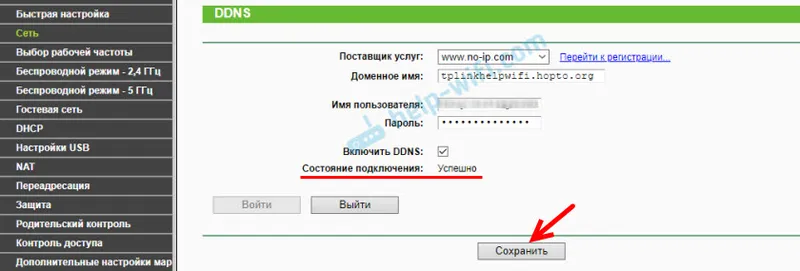
Možete odspojiti usmjerivač s ove adrese. Samo kliknite gumb "Izlaz" i spremite svoje postavke.
Konfiguriranje DDNS-a na usmjerivaču s novim web sučeljem
Otvorite postavke usmjerivača i idite na odjeljak "Dodatne postavke" - "Mreža" - "Dinamični DNS".
Odaberemo davatelja usluga i unosimo podatke koje smo koristili prilikom registracije na web mjestu. To uključuje naziv domene koji smo stvorili za naš usmjerivač. Kliknite na gumb "Prijava". Nakon uspješnog povezivanja s DDNS-om, možete spremiti postavke.
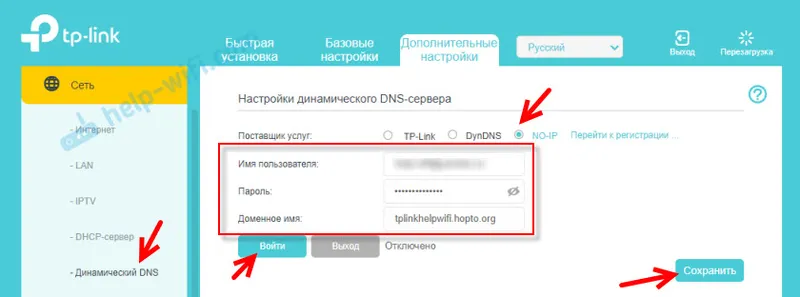
Možete u bilo kojem trenutku prestati koristiti dinamički DNS klikom na gumb "Izlaz" i spremanjem postavki.
Kako koristiti?
Da biste unijeli postavke TP-Link usmjerivača putem Interneta pomoću DDNS-a (s bilo kojeg uređaja, gdje god se nalazili), samo morate otići na adresu koju smo dobili tijekom postupka registracije u pregledniku. Na primjer http://tplinkhelpwifi.hopto.org/ (u mom slučaju).
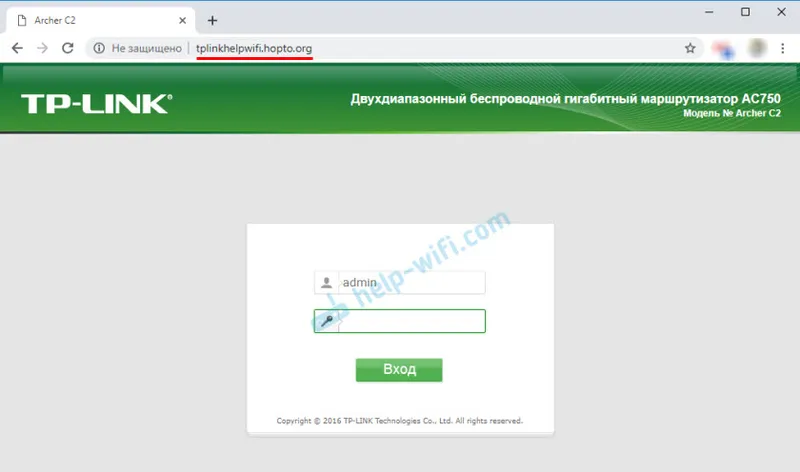
Ali prije toga, morate otvoriti daljinski pristup za sve IP adrese u postavkama usmjerivača.
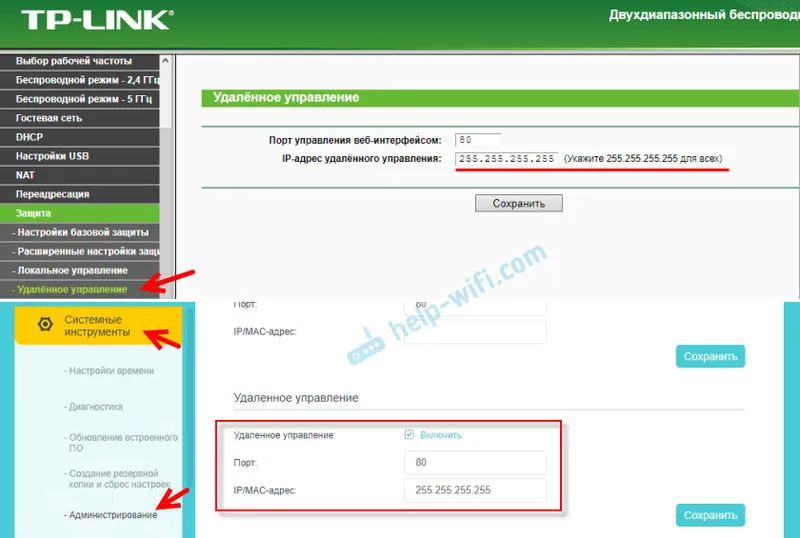
Koliko razumijem, neće biti moguće otvoriti pristup određenoj IP adresi (samo ako vam davatelj daje statičku IP adresu). A to nije baš sigurno. Stoga obavezno postavite jaku lozinku za administratora usmjerivača u skladu s ovim uputama: kako promijeniti lozinku na usmjerivaču iz administratora u drugi. Zaštitit će stranicu postavki. Također promijenite korisničko ime iz tvorničkog administratora u nešto drugo.
Ova se adresa može koristiti za pristup FTP poslužitelju (koji je konfiguriran na usmjerivaču) putem Interneta. U pregledniku idite na tu adresu pišući ftp: // na početku. Dobivate nešto poput ovoga: ftp://tplinkhelpwifi.hopto.org/
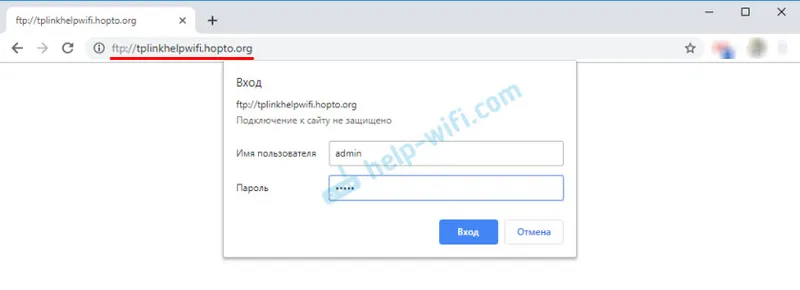
Prvo morate konfigurirati FTP poslužitelj u skladu s uputama, konfigurirati FTP poslužitelj na TP-LINK usmjerivaču i omogućiti "pristup internetu" u postavkama (za više detalja pogledajte upute na gornjoj vezi).


